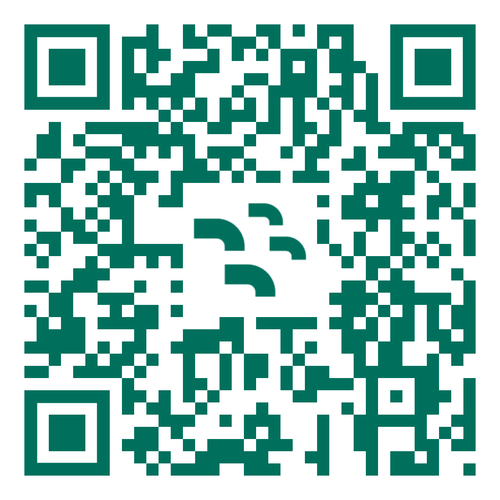Een eSIM toevoegen aan je iPhone is een fluitje van een cent! Geen gedoe meer met plastic simkaarten en maak kennis met de flexibiliteit om met een paar tikken een nieuw data-abonnement te activeren. Of je nu het nieuwste iPhone-model gebruikt of een eerder model, hier is een eenvoudige handleiding voor het activeren van een eSIM op je iPhone.
Voordat je begint: drie snelle controles
Voordat we beginnen met het activeringsproces, moeten we ervoor zorgen dat je iPhone klaar is voor een eSIM:
1. Is je iPhone eSIM-compatibel?
Controleer eerst of je iPhone eSimsondersteunt. Als je een iPhone XR, XS of een ander model gebruikt dat na 2018 is uitgebracht (zoals de iPhone 11, 12, 13, 14 of 15), ben je klaar om te gaan. Zelfs de nieuwere iPhone SE-modellen zijn eSIM-compatibel.
2. Is je iPhone ontgrendeld?
Om een nieuwe eSIM te activeren, moet je iPhone ontgrendeld zijn. Ga naar Instellingen > Over en scrol omlaag naar Network Provider Lock. Als er 'Geen simkaartbeperkingen' staat, is je iPhone ontgrendeld en klaar voor gebruik.
3. Ben je verbonden met het internet?
Je hebt wifi of een sterke 4G/5G-verbinding nodig om je eSIM op een iPhone te activeren, dus zorg ervoor dat je verbonden bent voordat je begint.
Je eSIM activeren: drie eenvoudige methoden
Nu je helemaal klaar bent, kun je als volgt je eSIM activeren op je iPhone:
Methode 1: activeren via een snellink
Als je iPhone iOS 17.4 of hoger gebruikt, is dit de gemakkelijkste methode om te installeren! Klik gewoon op de link, bevestig de activering op het scherm dat verschijnt en je bent klaar!
Methode 2: activeer door een QR-code te scannen
Open de camera van je iPhone.
Scan de QR-code
Tik op „Mobiel abonnement” wanneer deze verschijnt en volg de rest van de instructies.
Gebruik je iOS 17 of hoger? Je kunt ook een QR-code scannen die is opgeslagen in je foto's. Ga naar Instellingen > voor mobiele service (of mobiele service), tik op eSIM toevoegen, selecteer QR-code gebruiken en tik vervolgens op Foto's openen om de opgeslagen code te gebruiken.
Methode 3: handmatige installatie
Indien nodig kunt u de activeringsgegevens handmatig invoeren. Ga naar Instellingen > voor mobiele service (of mobiele service) en tik vervolgens op eSIM toevoegen. Kies QR-code gebruiken en selecteer vervolgens „Gegevens handmatig invoeren” aan de onderkant van het scherm. Je hebt het SMDP-adres en de activeringscode nodig, die je kunt vinden in de e-mail die we je sturen als je eSIM gereed is.
Een paar laatste tips
- Activering duurt meestal enkele seconden, maar kan tot 10 minuten duren. Schakel je telefoon niet uit tijdens het proces
- Soms is een snelle herstart voldoende om de activering van je eSIM te voltooien
- Als je een iPhone met twee simkaarten hebt, is deze eenvoudig te beheren en te schakelen tussen je eSIM en fysieke simkaart
- Niet vergeet dataroaming in te schakelen als je de eSIM gebruikt terwijl je onderweg bent
- En daar heb je het! Je bent nu klaar om te genieten van het gemak en de flexibiliteit van eSIM op je iPhone: je hoeft geen simkaarten meer te verwisselen, gewoon naadloze connectiviteit, waar je ook bent